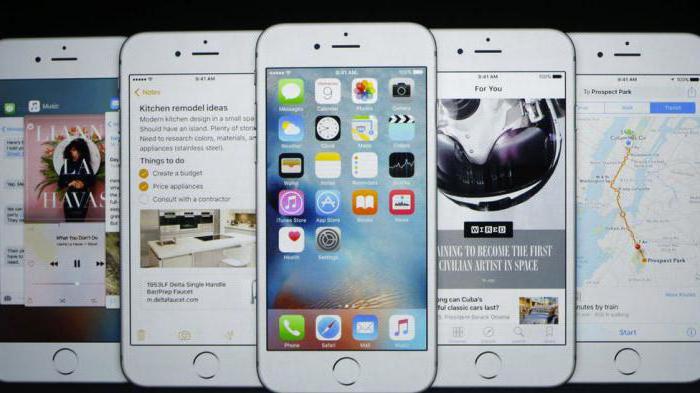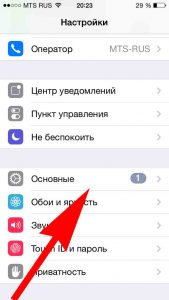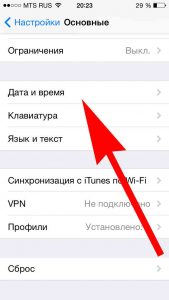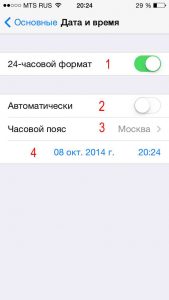- Чем опасна дата 1 января 1970 для пользователей iPhone?
- С чего всё началось?
- В чем заключается «страшная сила» 1 января 1970?
- Как решить проблему с iPhone?
- Как отреагировали на проблему в Apple?
- Какую дату нужно выставить, чтобы «убить» iPhone за 30 секунд?
- Лента новостей
- Все новости »
- Если не удается изменить время или часовой пояс на устройстве iPhone, iPad или iPod touch
- Проверка настроек
- Если требуется дополнительная помощь
- Как изменить дату и время на iPhone и iPad?
Чем опасна дата 1 января 1970 для пользователей iPhone?
Февраль 2016 года стал временем небывалого спроса на услуги сервисного центра Apple. Люди массово понесли свои любимые «яблокофоны» к специалистам из-за одного простого бага, обнаруженного пользователями. Роковая дата 1 января 1970 года, установленная на iPhone, после выключения телефона превращала его в бесполезный кусок пластика (или в простонародье «кирпич»).
Сделанное кем-то открытие быстро разошлось по просторам Сети в виде шутки. Его массово публиковали различные сообщества в социальных сетях. Причем часто под предлогом того, что установка этой волшебной даты открывает скрытые функции телефона. В итоге тысячи и тысячи пользователей своими же руками выводили гаджеты из строя.
С чего всё началось?
Про то, что после установки 1 января 1970 айфон «сходит с ума», пользователи Reddit начали говорить еще 11 февраля. Точный алгоритм, который приводил телефон в нерабочее состояние, выглядит так:
- Нужно зайти в настройки телефона.
- Во вкладке «Основные» выбрать пункт настройки даты и времени.
- Переместить ползунок, чтобы отключить автоматическое изменение времени.
- Вручную установить «магическую» дату 1 января 1970 года. Время нужно изменить на 1:00.
- После этого владелец перезагружает телефон, и, вуаля, телефон перестает работать. На экране отображается только логотип Apple, а никакие манипуляции не помогают решить проблему.
Почему именно эти дата и время стали «корнем зол»? Дело в том, что система iOS базируется на UNIX. А в ней отсчет времени начинается как раз-таки с обозначенной даты. В связи с этим была выведена теория возникновения проблемы. Когда пользователь выставляет 01.01.70, значение времени от точки отсчета становится отрицательным. Почему отрицательным, а не нулевым? Просто потому, что система iOS автоматически подстроит отображаемое время под часовой пояс. Минусовое значение «сбивает с толку» аппаратную начинку. Как следствие, телефон выходит из строя.
Эта проблема так и могла бы остаться открытием узкого круга людей, которое в будущем бы «пофиксили» разработчики. Если бы не многочисленные шутники, которые начали распространять в Интернете злые приколы. Все они были направлены на то, чтобы больше пользователей установило себе опасную дату 1 января 1970. Что и привело к массовой панике пользователей iPhone.
В чем заключается «страшная сила» 1 января 1970?
После того как пользователи пошагово выполняли инструкцию по установке указанной даты и времени, телефон нужно было перезагрузить. После чего на экране всплывало заветное яблочко и… все. Дальше телефон уже не загружался и производил впечатление полностью вышедшей из строя вещи.
Стоит отметить, что далеко не каждый сразу начинал паниковать и бросался к специалистам. Те, кто с техникой на «ты», конечно, пробовали решить ситуацию своими силами. Но используемая в подобных случаях перезагрузка (через зажатие Home и Power) не давала никакого результата. Равно как и восстановление с помощью iTunes. На самом деле рабочие методы все же есть, и вы узнаете о них позже.
Любопытно то, что эта «фишка» срабатывала только на новых телефонах, в которых установлен процессор А7 и последующие версии. В то время как 32-битные аппараты оставались в обычном состоянии после манипуляций. Кроме того, даже некоторые пользователи гаджетов с современными процессорами тоже не пострадали от этой проблемы. На что в интернет-сообществах была высказана причина о воздействии того часового пояса, в котором находится человек. Однако при проверке на практике этой версии случилось несколько опровергающих теорию ситуаций.
Постепенно число попавших в эту беду случайно начало сходить на нет, а специалисты выработали способы, которые помогали вернуть все «на круги своя».
Как решить проблему с iPhone?
Пользователи искали варианты решения проблемы самостоятельно. Среди решений было предложено одно, которое оказалось в итоге единственно верным и рабочим. Если отсоединить батарею или полностью разрядить айфон, дата 1 января 1970 сбросится.
И если полной разрядкой проблема решалась не у всех, то извлечение аккумулятора помогало на 100 %. Важно отметить, что выполнение процедуры своими силами лишало пользователей права на бесплатное гарантийное обслуживание. К слову, руководство Apple долгое время хранило молчание касательно проблемы. А ремонтировать или менять аппараты бесплатно в сервисных центрах отказывались.
Как отреагировали на проблему в Apple?
Проблема 1 января 1970 некоторое время игнорировалась компанией, несмотря на толпы пользователей, поваливших в сервисные центры.
Но уже 15 февраля на официальном сайте появилось обращение, которое информировало людей об опасности смены даты. Также руководство рекомендовало каждому, кто успел проверить баг на своем устройстве, обращаться в службу поддержки.
Впоследствии выпущенная iOS 9.3 исправила допущенный промах. После обновления пользователи могли сколько угодно менять даты, в том числе на эту злополучную. В любом случае даже после перезагрузки устройство продолжало работать в обычном режиме.
Источник
Какую дату нужно выставить, чтобы «убить» iPhone за 30 секунд?
Лента новостей
Все новости »
Авторы соответствующих роликов утверждают: если после этого перезагрузить аппарат, система больше не загрузится никогда ни через телефон, ни через подключение гаджета к компьютеру

В Сети активно обсуждают новость о том, как смартфон от Apple можно испортить навсегда, всего лишь выставив в настройках определенную дату, а именно — 1 января 1970 года. Авторы соответствующих роликов утверждают, что если после этого перезагрузить аппарат, система больше никогда не загрузится — ни через телефон, ни через подключение гаджета к компьютеру.
Российский видеоблогер Валентин Петухов, известный как Wylsacom лично проверил это на своем телефоне и убедился: iPhone выходит из строя.
Валентин Петухов (Wylsacom) российский видеоблогер «iPhone натурально сходит с ума, он показывает статус Bar, мигает синим экраном, крутит ромашкой, но не загружается. Из-за чего это происходит? Пока он тут тихо сходил с ума, я узнал: в компьютерах время считается не так, как мы с вами привыкли, оно выражается в секундах. И когда выставляется 1 января 1970 года, это значение уходит в отрицательный показатель, и iPhone не может загрузиться. Я не понимаю, какой дебил, какой программист, инженер допустил возможность выставления 1970 года. Зачем? Какой в этом смысл? iPhone появились в 2007-м — ограничь, все, вопрос решен. Не понятно».
Позднее блогер выяснил, что восстановить работоспособность телефона все-таки можно, отключив батарею гаджета. Однако в домашних условиях делать этого не стоит, особенно с iPhone 6. Непрофессионал может повредить соединение кабеля с кнопкой, которая считывает отпечаток пальца, а это уже приводит к так называемой «ошибке 53», которую не исправит уже никто, кроме Apple, и заплатить за это придется половину стоимости аппарата.
Так или иначе, вопрос: почему в iPhone в принципе можно установить «смертельно опасную» дату, остается открытым. Заместитель главного редактора mobile-review.com Сергей Кузьмин поделился своей версией:
Сергей Кузьмин заместитель главного редактора mobile-review.com «Надо понимать, что мы используем смартфоны, если говорить о телефонах, которые изначально разработаны для американского рынка. И там много такого, что русскому человеку не понять. Кто-то себе ставит 1970 год и думает, что сегодня 1970 год, вот ему нравится так делать, поэтому такая опция в телефоне есть. Допустим, вы исповедуете религию какую-нибудь, что вы в ордене джедаев состоите, и вам по вере положено поставить 1970 год, если этого в смартфоне нет, это ограничение ваших прав и свобод».
Business FM не рекомендует проверять смартфоны той или иной марки на устойчивость к возможной ошибке с датой и предупреждает, что в Сети появляется все больше провокационных сообщений с призывами выставить на iPhone 1 января 1970 года. Сделавшим это злоумышленники обещают различного рода обновления или, например, интерфейс в стиле хиппи.
Источник
Если не удается изменить время или часовой пояс на устройстве iPhone, iPad или iPod touch
В настройках даты и времени на устройстве можно задать автоматическую корректировку при смене часового пояса и переходе на летнее время. Узнайте, что делать, если устройство неверно отображает дату, время или часовой пояс либо не выполняет переход на летнее время автоматически.
Проверка настроек
После каждого действия проверяйте, устранена ли проблема.
- Убедитесь, что на устройстве установлена последняя версия ОС iOS или iPadOS.
- Включите функцию «Автоматически» 1 , выбрав «Настройки» > «Основные» > «Дата и время». Эта функция автоматически устанавливает дату и время в соответствии с часовым поясом. Если доступно обновление часового пояса, устройство сообщит об этом.
- Разрешите устройству использовать текущее местоположение для определения часового пояса. Для этого выберите «Настройки» > «Конфиденциальность» > «Службы геолокации» > «Системные службы» и установите флажок «Установка часового пояса».
- Проверьте, правильно ли отображается часовой пояс на устройстве. Для этого выберите «Настройки» > «Основные» > «Дата и время» > «Часовой пояс».
Если требуется дополнительная помощь
Если устройство по-прежнему отображает неверную дату, время или часовой пояс 2 , измените каждый параметр вместо использования функции «Автоматически». Допустим, на устройстве установлена iOS 9 или более ранней версии, а правительство страны или региона приняло решение о смене часового пояса или вводе летнего времени. В таком случае выполните следующие действия.
- Перейдите в меню «Настройки» > «Основные» > «Дата и время».
- Отключите функцию «Автоматически».
- Теперь можно изменить часовой пояс или дату и время 3 .
- Нажмите «Часовой пояс» и укажите город с нужным часовым поясом. (Не знаете, какой город указать? Используйте карту часовых поясов по адресу timeanddate.com, чтобы найти город с часовым поясом, который соответствует вашим потребностям.
- Или же нажмите дату, чтобы изменить дату и время.
1. В сетях некоторых операторов, а также в некоторых странах и регионах функция «Автоматически» может быть недоступна. Если на устройстве установлен пароль для функции «Экранное время», функция «Автоматически» может быть недоступна.
2. Если на устройстве отображается неправильное время после его синхронизации с компьютером, возможно, на компьютере установлено неправильное время. Проверьте настройки времени на компьютере, выбрав «Системные настройки» > «Дата и время». Можно установить флажок «Получать дату и время с сервера».
3. Не рекомендуется вручную корректировать настройки времени для изменения поведения программ (например, таймеров в играх).
Источник
Как изменить дату и время на iPhone и iPad?
Здравствуйте! Казалось бы, как поменять дату в системе iOS — это максимально элементарный вопрос, но он все равно может вызвать затруднения. И дело далеко не в каких-то «скрытых» настройках, тайных конфигурациях, премудростях меню и т.д. Все намного проще. При активации смартфона дата и время выставляются автоматически, причем достаточно точно (синхронизируясь со специальным сервером в сети интернет), поэтому редкий пользователь вообще задумывается над этим. Зачем что-то менять, если все и так прекрасно работает?
Однако в некоторых ситуациях (ярким примером которых может являться установка emu4ios) возникает необходимость поменять дату в iPad или iPhone вручную. Как это сделать? Держите подробную инструкцию!
Важно. На устройствах с 64-х битным процессором (iPhone 5S и выше) НЕЛЬЗЯ ПЕРЕВОДИТЬ дату на 1 января 1970 года. Получите кирпич. Восстановить будет невозможно, даже через DFU.
В конце статьи разбираем некоторые проблемы которые могут возникнуть, а также способы их решения. Никуда не уходите:)
Поехали! Вооружаемся планшетом, телефоном или плеером и переходим в основные настройки гаджета. Кстати, если меню устройства на незнакомом языке – переведите его на русский.
В «главных» настройках ищем пункт «Основные».
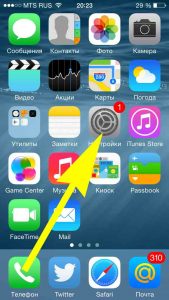
Прокручивая экран вниз видим именно то, что искали.
Нажимаем, после этого нам открывается меню корректировки даты в iOS, здесь можно не только поменять ее, но и… а давайте посмотрим, что еще можно сделать.
- 24-часовой формат. В Америке используется 12 часовой формат времени – до полудня и после полудня. Если вам ближе обычные и родные 21, 22, 23 часа – включаем этот переключатель.
- Автоматически. Включая этот режим, отдаем все на откуп системы. Часовой пояс, сегодняшнюю дату, время – она выставит самостоятельно (считывая данные из интернета, геопозиции, сим-карты).
- Часовой пояс – выбираем то место, где вы сейчас находитесь.
- Последняя строчка – указание даты и времени, нажимая на нее – вручную устанавливаем эти данные.
Если последних двух строчек у Вас нет – значит включен автоматический режим (см. пункт 2) и его нужно выключить.
Несколько важных замечаний.
- Сразу пролистывать года нельзя – только по дням, так что крутить время лет на 20 назад придется достаточно долго.
- Режим «Автоматически» выставляет данные корректно, во всяком случае, у меня никогда проблем не возникало.
- Если при установке у Вас не получается выставить правильную дату, то скорее всего дело в том, что на Вашем iPhone или iPad активирован японский или буддийский календарь. Необходимо сменить его на григорианский. В основных настройках – язык и текст – календарь. Картинки ниже – примеры подобного безобразия:)

Кстати, у меня на iPhone, часы постоянно торопятся, каждый месяц приблизительно на 1 минуту. Интересно, это только на моем экземпляре? Вы у себя не замечали подобного?
Источник